Zuweisen von Dateien und Ordnern
Die Zuweisung für globale Ressourcen vom Typ Datei und Ordner erfolgt auf unterschiedliche Weise. In jedem der unten beschriebenen Szenarien erscheint bei Auswahl des Befehls Globale Ressourcen das Dialogfeld "Globale Ressource öffnen" (Abbildung unten).
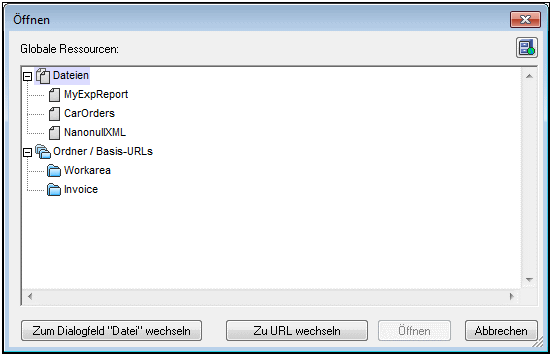
Globale Ressourcen verwalten: Ruft das Dialogfeld Globale Ressourcen verwalten auf. |
Bei Auswahl einer globalen Ressource vom Typ Datei wird die Datei zugewiesen. Bei Auswahl einer globalen Ressource vom Typ Ordner wird ein Öffnen-Dialogfeld angezeigt, in dem Sie nach der erforderlichen Datei suchen können. Der Pfad zur ausgewählten Datei wird relativ zur Ordnerressource eingegeben. Wenn also eine globale Ressource vom Typ Ordner zwei Konfigurationen hat, von denen jede auf einen anderen Ordner verweist, so könnten Dateien mit demselben Namen, die jedoch in unterschiedlichen Ordnern liegen, über diese zwei Konfigurationen aktiviert werden. Dies kann vor allem für Testzwecke nützlich sein.
Sie können durch Klicken auf die entsprechende Schaltfläche am unteren Rand des Dialogfelds zum Datei- bzw. URL-Dialogfeld wechseln. Mit der Schaltfläche Globale Ressourcen verwalten im rechten oberen Eck erscheint das Dialogfeld Globale Ressourcen verwalten.
Verwendungsszenarien
Globale Ressourcen vom Typ Datei und Ordner können in den folgenden Szenarios verwendet werden:
•Hinzufügen und Ändern von Schemaquellen und XML-Arbeitsdateien und XML-Vorlagendateien
•Speichern als globale Ressource
•Hinzufügen von Modulen und CSS-Dateien
•Hinzufügen von globalen Ressourcen zu einem Projekt
Schema, XML-Arbeitsdatei, XML-Vorlagendatei
In der Seitenleiste "Design-Übersicht" (Abbildung unten) enthält das Kontextmenü für das Schema die XML-Arbeitsdatei und die XML-Vorlagendatei einen Befehl, mit dem das Dialogfeld "Öffnen" aufgerufen wird, in dem Sie das Schema oder die XML-Arbeitsdatei über eine globale Ressource zuweisen können. Wenn Sie auf den Befehl Globale Ressourcen klicken, wird ein Dialogfeld mit einer Liste aller globalen Ressourcen vom Typ Datei angezeigt, die in der in StyleVision gerade aktiven XML-Datei für globale Ressourcen definiert sind. (Eine Beschreibung, wie man die gerade aktive XML-Datei für globale Ressourcen festlegt, finden Sie im Abschnitt Definieren globaler Ressourcen.)
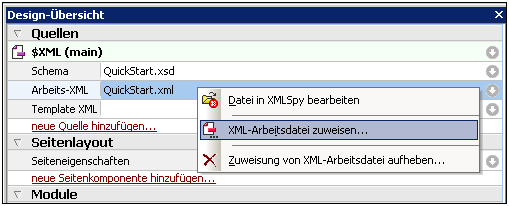
Wenn eine globale Ressource als Dateiquelle ausgewählt wurde, wird sie im entsprechenden Eintrag in der Seitenleiste "Design-Übersicht" angezeigt (Abbildung unten).
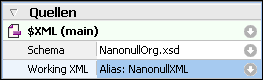
Hinzufügen von Modulen und CSS-Dateien aus einer globalen Ressource
Mit dem Befehlen Neues Modul hinzufügen und Neue CSS-Datei hinzufügen aus der Seitenleiste "Design-Übersicht" wird das Dialogfeld "Öffnen" aufgerufen, in dem Sie auf "Globale Ressourcen" klicken können, um die gewünschte globale Ressource auswählen zu können. Die Module und CSS-Dateien können später durch Wechseln der Konfigurationen ausgetauscht werden.
Speichern als globale Ressource
Eine neu erstellte Datei kann als globale Ressource gespeichert werden. Sie können auch eine vorhandene Datei öffnen und anschließend als globale Ressource speichern. Wenn Sie auf den Befehl Datei | Speichern oder Datei | Speichern unter klicken, wird das Dialogfeld "Speichern" aufgerufen. Klicken Sie auf die Schaltfläche Globale Ressourcen, um die verfügbaren globalen Ressourcen (Abbildung unten) aufzurufen. Dies sind die Aliasnamen, die in der aktuellen XML-Datei für globale Ressourcen gespeichert sind.
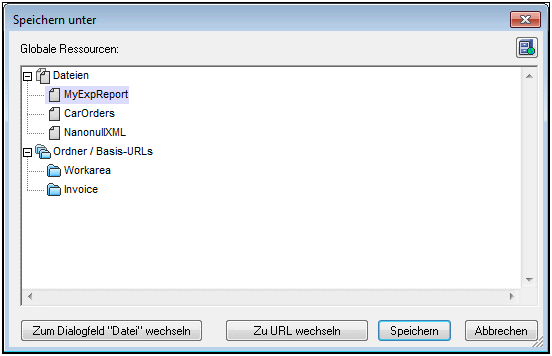
Wählen Sie einen Alias aus und klicken Sie auf "Speichern". Wenn es sich beim Alias um einen Dateialias handelt, wird die Datei direkt gespeichert. Wenn es sich um einen Ordneralias handelt, wird ein Dialogfeld angezeigt, in dem Sie den Namen angeben müssen, unter dem die Datei gespeichert werden soll. In beiden Fällen wird die Datei unter dem Pfad gespeichert, der für die gerade aktive Konfiguration definiert wurde.
Anmerkung: Jede Konfiguration verweist auf einen bestimmten Dateipfad, der in der Definition dieser Konfiguration festgelegt ist. Wenn die Datei, die Sie als globale Ressource speichern, nicht dieselbe Dateityperweiterung wie die Datei unter dem aktuellen Pfad der Konfiguration hat, kann es beim Öffnen der globalen Ressource in StyleVision zu Bearbeitungs- und Validierungsfehlern kommen. Der Grund dafür ist, dass StyleVision die Datei unter der Annahme öffnet, dass die Datei den in der Konfigurationsdefinition angegebenen Dateityp aufweist.
Globale Ressourcen in Projekten
Globale Ressourcen können zum aktuell aktiven Projekt auch über den Befehl Projekt | Globale Ressource zu Projekt hinzufügen hinzugefügt werden. Daraufhin erscheint ein Dialogfeld, in dem die globalen Ressourcen vom Typ Datei in der gerade aktiven XML-Datei für globale Ressourcen aufgelistet werden. Wählen Sie eine globale Ressource aus und klicken Sie auf OK, um sie zum Projekt hinzuzufügen. Die globale Ressource wird in der Projekt-Seitenleiste angezeigt und kann wie jede andere Datei verwendet werden.